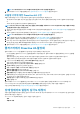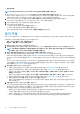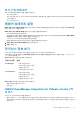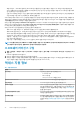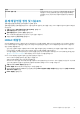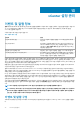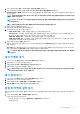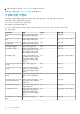Users Guide
이름 설명
Dell EMC 권장 사항 DRM(Dell EMC Repository Manager) 지원 페이지에 대한 링크를
제공합니다. DRM은 펌웨어 및 변경 사항 감지를 업데이트하는
데 사용할 수 있는 사용자 지정 카탈로그를 생성하는 데에 사용
됩니다.
문제 해결 번들 생성 및 다운로드
문제 해결 번들을 생성하려면 관리 포털에 로그인해야 합니다.
문제 해결 번들에는 문제 해결을 지원하거나 기술 지원 부서로 전송하는 데 사용할 수 있는 OMIVV 어플라이언스 로깅 정보가 포함되
어 있습니다.
1. 지원 페이지에서 문제 해결 번들 생성 및 다운로드를 클릭합니다.
문제 해결 번들 대화 상자가 표시됩니다.
2. 문제 해결 번들 대화 상자에서 생성을 클릭합니다.
로그 크기에 따라 번들을 생성하는 데 다소 시간이 걸릴 수 있습니다.
3. 파일을 저장하려면 다운로드를 클릭합니다.
iDRAC 재설정
iDRAC를 재설정하면 iDRAC가 정상적으로 다시 부팅됩니다. iDRAC를 재설정한 후에 iDRAC는 일반적으로 다시 시작되지만 호스트는
다시 시작되지 않습니다. 재설정한 후 몇 분이 지나야만 iDRAC를 사용할 수 있습니다. OMIVV 어플라이언스에서 iDRAC가 응답하지
않는 경우에만 재설정합니다.
• 한 번 이상 인벤토리 작업이 수행되었고 호스트 자격 증명 프로필의 일부인 호스트에서만 이 재설정 작업을 적용할 수 있습니다.
• Dell EMC에서는 호스트를 유지 보수 모드로 전환한 다음 iDRAC를 재설정할 것을 권장합니다.
• iDRAC를 재설정한 후 iDRAC를 사용할 수 없거나 응답을 멈추는 경우 iDRAC를 하드 리셋하십시오. 하드 리셋에 대한 자세한 내용
은 https://www.dell.com/support/에서 제공되는 iDRAC 사용자 가이드를 참조하십시오.
iDRAC가 다시 부팅되는 동안에 다음과 같은 상황이 발생할 수 있습니다.
• OMIVV가 호스트 상태를 검색하는 동안 통신이 지연됩니다.
• 현재 iDRAC에 대해 열려 있는 모든 세션이 종료됩니다.
• iDRAC의 DHCP 주소 변경. iDRAC에서 DHCP를 사용하여 IP 주소를 생성하는 경우 iDRAC IP 주소가 변경될 수 있습니다. 이 경우에
는 호스트 인벤토리 작업을 다시 실행하여 인벤토리 데이터에서 새로운 iDRAC IP 주소를 구하십시오.
1. 지원 페이지에서 iDRAC 재설정을 클릭합니다.
2. iDRAC 재설정 페이지에서 호스트 이름 또는 IP 주소를 입력합니다.
3. iDRAC 재설정 프로세스를 이해하였다는 것을 확인하려면 iDRAC 재설정의 영향을 이해합니다를 선택합니다. 선택한 호스트에서
계속 iDRAC 재설정 확인란.
4. iDRAC 재설정을 클릭합니다.
OMIVV 어플라이언스 설정 관리 77